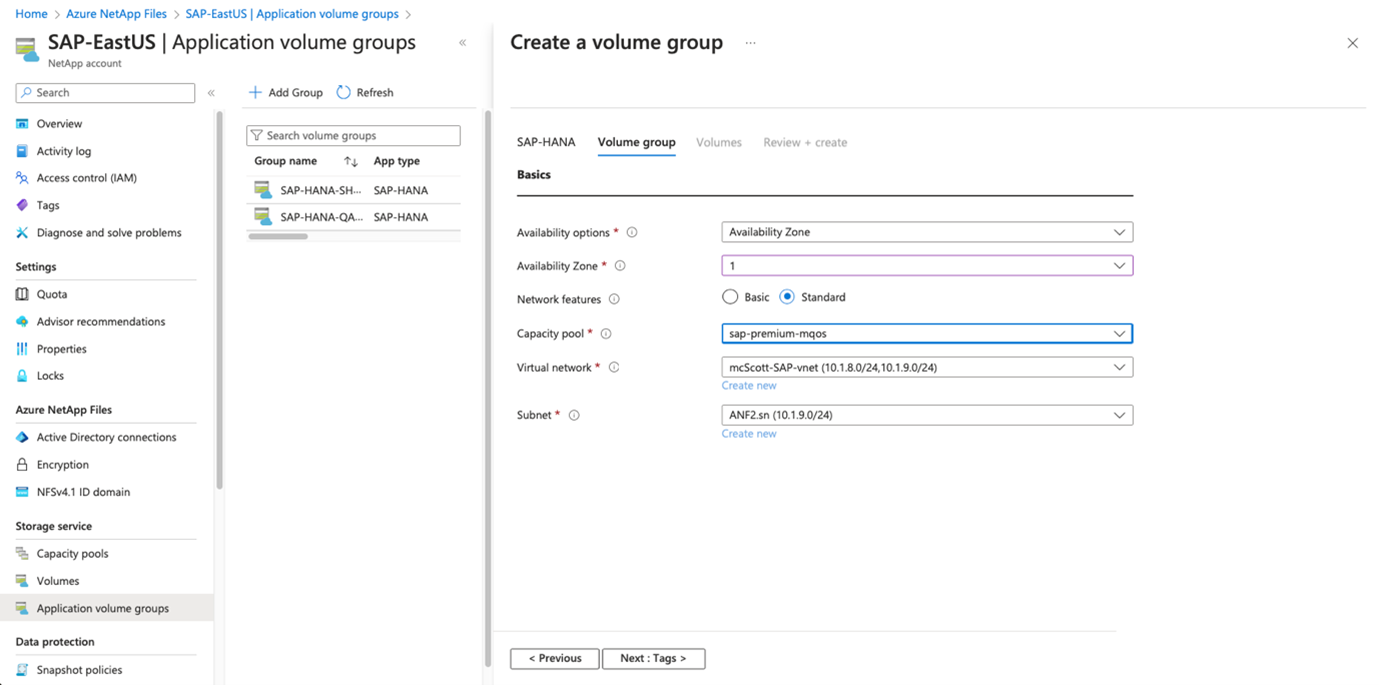Notes
L’accès à cette page nécessite une autorisation. Vous pouvez essayer de vous connecter ou de modifier des répertoires.
L’accès à cette page nécessite une autorisation. Vous pouvez essayer de modifier des répertoires.
Cet article décrit comment utiliser le groupe de volumes d'application pour ajouter des volumes à un système SAP HANA en tant que base de données secondaire dans la réplication du système HANA (HSR).
Important
Actuellement, l’utilisation d’Azure CLI ou de PowerShell pour créer ou modifier des groupes de volumes d’applications SAP HANA avec des zones de disponibilité ou des fonctionnalités réseau Standard n’est pas prise en charge.
Réplication de système HANA
La fonctionnalité de Réplication du système HANA (HSR) permet aux bases de données SAP HANA de se répliquer de façon synchrone ou asynchrone d’un système SAP HANA principal vers un système SAP HANA secondaire. La HSR utilise la synchronisation au niveau de l’application. Les systèmes SAP HANA principal et secondaire ont les mêmes exigences de stockage, à l’exception des différences suivantes :
Les bases de données primaire et secondaire SAP HANA ont le même ID SAP (SID), mais leurs noms de volume doivent être différents.
Le système SAP HANA secondaire peut se trouver dans un autre emplacement, en général une zone ou une région différente. Par conséquent, le groupe de placement de proximité (PPG, groupe à haute disponibilité) est différent.
Le diagramme suivant illustre le concept d'HSR :
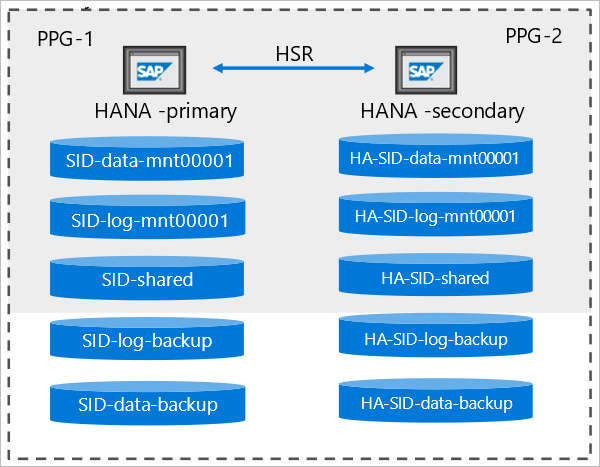
Pour activer la HSR, la configuration du système SAP HANA secondaire doit être identique à celle du système SAP HANA principal. Autrement dit, si le système principal est un système HANA à hôte unique, le système SAP HANA secondaire doit aussi être un système à hôte unique. Il en va de même pour les systèmes à hôtes multiples.
Le workflow de création d’un système SAP HANA secondaire est similaire au workflow de création du système SAP HANA principal. Toutefois, la principale différence réside dans le fait que vous devez sélectionner l’option HSR secondaire dans l’onglet SAP HANA pour indiquer que vous créez un système secondaire de réplication pour le système SAP HANA.
Étapes
Cette section présente un exemple de création d’un système SAP HANA unique et secondaire.
Depuis votre compte NetApp, sélectionnez Groupes de volumes d’application, puis +Ajouter un groupe. Dans Type de déploiement, sélectionnez SAP HANA, puis Suivant.
Dans l’onglet SAP HANA, fournissez des informations spécifiques à HANA.
Important
Veillez à sélectionner l’option HSR secondaire pour indiquer que vous créez un système secondaire de réplication pour le système HANA.
ID SAP (SID) :
Identificateur du système SAP HANA à trois caractères alphanumériques.Nom du groupe :
Nom du groupe de volumes.Mémoire du nœud SAP :
Cette valeur définit la taille de la base de données SAP HANA sur l’hôte. Elle permet de calculer la taille de volume et le débit requis.Surcharge de la capacité (%) :
Lorsque vous utilisez des instantanés pour la protection des données, vous devez planifier une capacité supplémentaire. Ce champ ajoutera une taille supplémentaire (%) au volume de données.
Vous pouvez estimer cette valeur à l’aide de"change rate per day" X "number of days retention".Hôte unique :
Sélectionnez cette option pour un système SAP HANA à hôte unique ou le premier hôte pour un système à plusieurs hôtes. Les volumes partagés et de sauvegarde ne peuvent être créés qu’avec le premier hôte.Hôte multiple :
Sélectionnez cette option pour ajouter des hôtes supplémentaires à un système HANA à plusieurs hôtes.HSR secondaire :
Sélectionnez cette option pour créer une base de données HANA qui sera un système secondaire de réplication pour la réplication du système SAP HANA (HSR).La sélection de HSR secondaire déclenche également la convention d’affectation de noms pour le nom de groupe de volumes à inclure
"-HA-"pour indiquer la configuration de la haute disponibilité.
Sélectionnez Suivant : Groupe de volumes pour continuer.
Sous l’onglet Groupe de volumes, fournissez des informations pour la création du groupe de volumes :
-
Option de disponibilité : sélectionnez Zone de disponibilité ou Groupe de placement de proximité.
Quand vous sélectionnez Zone de disponibilité, vous devez sélectionner la zone de disponibilité appropriée dans le champ suivant.
-
Groupe de placement de proximité (PPG) :
Spécifie que les volumes de données, de journal et partagés doivent être créés à proximité des machines virtuelles. - Zone de disponibilité : cette option vous permet de déployer les volumes dans la zone de disponibilité logique que vous spécifiez. Sélectionnez une zone de disponibilité où les ressources Azure NetApp Files sont présentes. Pour plus d’informations, consultez Gérer le placement des volumes de zone de disponibilité.
-
Groupe de placement de proximité (PPG) :
- Fonctionnalités réseau : Fonctionnalités réseau standard est la valeur par défaut, mais vous pouvez néanmoins utiliser Fonctionnalités réseau de base. Consultez Configurer les fonctionnalités réseau d’un volume et Consignes pour planifier un réseau Azure NetApp Files pour plus de détails.
-
Pool de capacité :
Tous les volumes sont placés dans un même pool de capacités de QoS manuelles. Si vous souhaitez créer les volumes de sauvegarde de fichiers journaux et de données dans un pool de capacité distinct, vous pouvez choisir de ne pas les ajouter au groupe de volumes. -
Réseau virtuel :
spécifiez un réseau virtuel existant dans lequel les machines virtuelles sont placées. -
Sous-réseau :
Spécifiez le sous-réseau délégué où les adresses IP des exportations NFS sont créées. Vérifiez que vous disposez d’un sous-réseau délégué avec suffisamment d’adresses IP disponibles.
Sélectionnez Suivant : Protocole.
-
Option de disponibilité : sélectionnez Zone de disponibilité ou Groupe de placement de proximité.
Quand vous sélectionnez Zone de disponibilité, vous devez sélectionner la zone de disponibilité appropriée dans le champ suivant.
Dans la section Protocoles de l’onglet Groupe de volumes, vous pouvez modifier la Stratégie d’exportation, qui doit être commune à tous les volumes.
Sélectionnez Suivant : Balises.
Étant donné que l’option HSR secondaire est sélectionnée, la section Étiquettes de l’onglet Groupe de volumes est renseignée avec l’étiquette
HSRPartnerStorageResourceId.Cette étiquette marque l’ID de ressource de volume du volume principal correspondant dans la configuration de la HSR, afin que le volume principal puisse être identifié pour chaque volume secondaire qui sera créé.
Vous pouvez modifier cette étiquette pour chaque volume.
Important
Au niveau du groupe, le remplissage de l’étiquette remplit tous les volumes du groupe avec le même ID de volume. Vous devrez modifier l’ID de volume de chaque volume individuel ultérieurement dans le workflow ou lors de la mise à jour des volumes. L’utilisation de cette étiquette est facultative et se fait uniquement à des fins de documentation.
Sélectionner Suivant : Volumes.
L’onglet Volumes affiche des informations sur les volumes en cours de création.
La convention d’affectation de noms de volume comprend un préfixe
"HA-"pour indiquer que le volume appartient au système secondaire d’une configuration de HSR.Dans l’onglet Volumes, vous pouvez sélectionner chaque volume pour afficher ou modifier ses détails, y compris le protocole et l’étiquette du volume.
Dans la section Étiquettes d’un volume, vous pouvez remplir l’étiquette
HSRPartnerStorageResourceIdavec l’ID de ressource du volume principal correspondant. Cette action marque uniquement le volume principal ; elle ne valide pas l’ID de ressource fourni.Sélectionnez Volumes pour revenir à la page de présentation des volumes.
Sélectionnez Vérifier + créer pour lister tous les volumes à créer. Sélectionnez Créer un groupe de volumes pour démarrer la création du groupe de volumes.
Pour ajouter d’autres hôtes HANA pour un système SAP HANA à plusieurs hôtes, suivez les étapes décrites dans Ajouter des hôtes à un système SAP HANA multihôte. Veillez à sélectionner l’option HSR secondaire sous l’onglet SAP HANA pour indiquer le système secondaire de réplication.
Étapes suivantes
- Comprendre le groupe de volumes d’applications Azure NetApp Files pour SAP HANA
- Exigences et considérations relatives au groupe de volumes d’application pour SAP HANA
- Déploiement du premier hôte SAP HANA à l’aide d’un groupe de volumes d’application pour SAP HANA
- Ajouter des hôtes à un système SAP HANA à plusieurs hôtes à l’aide du groupe de volumes d’application pour SAP HANA
- Ajouter des volumes pour un système SAP HANA en tant que système de reprise d’activité à l’aide de la réplication entre régions
- Gérer les volumes dans un groupe de volumes d’application
- Supprimer un groupe de volumes d’application
- Questions fréquentes sur les groupes de volumes d’application
- Résoudre les erreurs liées aux groupes de volumes d’application